Как использовать функцию ISFORMULA в Microsoft Excel
В этой статье мы изучим функцию ISFORMULA в Excel.
Значения FORMULA в ячейке — это значение, возвращаемое формулой. В Excel, когда в ячейке есть формула, она начинается со знака равенства (=).
Функция ISFORMULA возвращает ИСТИНА, если в ячейке есть формула, которая возвращает выходные данные, или Ложь. Иногда пустая ячейка является результатом функции, возвращающей пустую строку.
Функция FORMULATEXT обычно используется для просмотра формулы одной ячейки в другой ячейке.
Функция ISFORMULA проверяет значение в ссылочной ячейке для формулы и возвращает ИСТИНА, если существует, или ЛОЖЬ.
Синтаксис:
|
= ISFORMULA ( reference ) |
ссылка: ссылка на ячейку или диапазон ячеек.
Теперь давайте разберемся с функцией более подробно на примере.
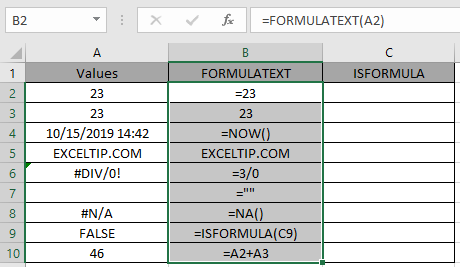
Здесь у нас есть список выходных значений в столбце «Значения», а в столбце FORMULATEXT у нас есть входные значения, которые возвращают выходные значения в столбце «Значения».
Функция FORMULATEXT обычно используется для просмотра формулы одной ячейки в другой ячейке.
Мы проверим столбец «Значения», есть ли в нем формула. Используйте формулу:
|
= ISFORMULA ( A2 ) |
A2: справочная ячейка предоставляется функции для проверки ее значения.
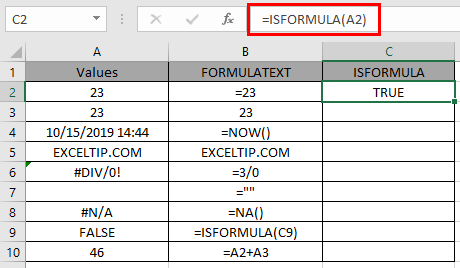
Функция возвращает ИСТИНА, т.е. значение в ячейке является результатом формулы.
А теперь результат ячейки А3.
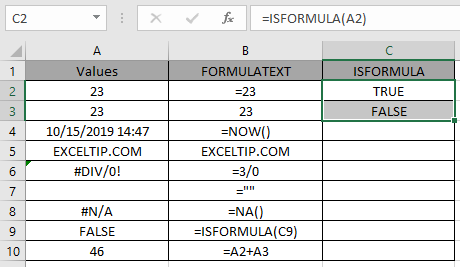
Из приведенных выше снимков видно, что существует разница между прямым входным значением и возвращаемым выходным значением. В ячейке A2 есть число, которое возвращается по формуле (= 23), тогда как в ячейке A3 число является значением ячейки.
Скопируйте формулу в другие ячейки с помощью сочетания клавиш Ctrl + D.
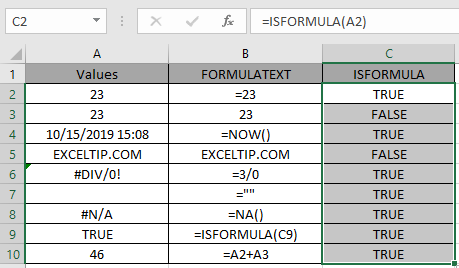
Как видите, функция возвращает логические значения TRUE или FALSE. Ниже приведены некоторые результаты наблюдений.
Примечание:
-
В пустой ячейке может быть формула. Формула возвращает пустую строку в ячейке. Когда в качестве аргумента указан диапазон ячеек, функция проверяет только первую ячейку массива и возвращает ИСТИНА или ЛОЖЬ только на основе первой ячейки.
-
Функция возвращает ошибку, если ссылка на функцию недействительна.
Вы можете использовать функцию FORMULATEXT для просмотра введенного пользователем значения в ячейке.
Используйте формулу:
|
= FORMULATEXT ( reference ) |
Надеюсь, вы поняли, как использовать функцию ISFORMULA в Excel 2016. Дополнительные статьи о функции ISLOGICAL в Excel можно найти здесь. Поделитесь своим запросом ниже в поле для комментариев. Мы поможем вам.
Похожие статьи
link: / logic-formulas-how-to-use-the-iseven-function-in-microsoft-excel [Как использовать функцию ISEVEN в Excel]
link: / excel-formula-and-function-iserror-function [Как использовать функцию ISERROR в Excel]
link: / logic-formulas-the-isnumber-function-in-excel [Как использовать функцию ISNUMBER в Excel]
link: / logic-formulas-excel-isna-function [Как использовать функцию ISNA]
link: / logic-formulas-how-to-use-the-istext-function-in-excel [Как использовать функцию ISTEXT в Excel]
link: / logic-formulas-how-to-use-the-isodd-function-in-microsoft-excel [Как использовать функцию ISODD в Excel]
Популярные статьи
link: / keyboard-formula-shortcuts-50-excel-shortcuts-to-Повышение-продуктивность [50 ярлыков Excel для повышения вашей производительности]
link: / excel-generals-how-to-edit-a-dropdown-list-in-microsoft-excel [Редактировать раскрывающийся список]
link: / excel-range-name-absolute-reference-in-excel [Абсолютная ссылка в Excel]
link: / tips-conditional-formatting-with-if-statement [Если с условным форматированием]
link: / logic-formulas-if-function-with-wildcards [Если с wildcards]
link: / lookup-formulas-vlookup-by-date-in-excel [Vlookup-by-date]
link: / tips-inch-to-ft [Преобразование дюймов в футы и дюймы в Excel]
link: / excel-text-edit-and-format-join-first-and-last-name-in-excel [Соединить имя и фамилию в excel]
link: / counting-count-cells-which-match -ither-a-or-b [Подсчет ячеек, соответствующих A или B]